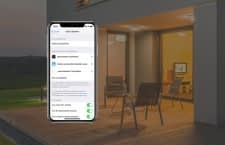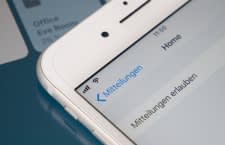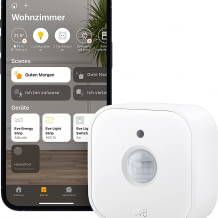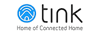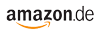Was ist Apple HomeKit?
Jedes Smart Home-Gerät bzw. -System, egal ob einzelner Thermostat oder umfassende Alarmanlage, kommt mit einer eigenen App. Gerade wenn Sie viele unterschiedliche Geräte besitzen, kann es daher sehr lästig werden, ständig von einer App zur anderen zu wechseln.
Eine gute Lösung für dieses Problem stellt die Apple Smart Home-Steuerung über eine zentrale App dar, für HomeKit ist das die Home-App. Verschiedene Smart Home-Geräte und Standards (Kompatibilität natürlich vorausgesetzt) können so zu einem einzigen System zusammengefasst werden. Statt also zu Radiowecker, Rollläden und Lichter einzeln zu steuern, ist dies dank Apple HomeKit bzw. Home-App mithilfe sogenannter Szenen möglich.Weitere Anwendungsbereiche der Home-App beinhalten z.B.:
- Ein zweites Haus erstellen
- Die bevorzugten Geräte bearbeiten
- Zur HomeKit Nutzung mehrere Personen einrichten
- Die Geräte nach Raum und Zone gruppieren
Was kann ich mit Apple HomeKit machen?
Mit dem Apple HomeKit lassen sich eine Vielzahl praktischer Automatisierungsvorgänge und Anwendungen nutzen. Ein paar Beispiele sind:
- Steckdosen und Heizungen von unterwegs aus fernsteuern
- Geofencing
- Türschloss mittels iPhone aufschließen
- Live-Feed der Kameras standortunabhängig einsehen
- Routinen erstellen
- Durch Feuer- und Einbruchssensoren Push-Benachrichtigungen auf dem Smartphone erhalten
- Fernseher mit HomePod steuern
Was sind die Vor- und Nachteile eines Apple HomeKit?
Wie alle Smart Home Systeme hat auch das HomeKit von Apple seine Vor- und Nachteile. Die Vorteile auf den Punkt gebracht sind:
- Alle vernetzten Geräte über eine App steuern
- Einfache Einrichtung
- Leichte Einrichtung von Befehlsabfolgen zur Automatisierung
- Keine zusätzliche Steuerungszentrale von Nöten
- Hoher Datenschutz
Die Nachteile hingegen sind:
- Hoher Preis
- Geringe Funkreichweite, da viele Geräte statt WLAN über Bluetooth kommunizieren
- Apple-Geräte zur Steuerung vorausgesetzt
Was benötige ich fürs Apple HomeKit?
Für die Nutzung eines Apple HomeKits werden mindestens zwei Geräte benötigt. Dabei handelt es sich entweder um ein Apple-Gerät welches als "Fernbedienung" nutzbar ist oder Geräte zur Nutzung als Steuerzentrale.
Mögliche HomeKit "Fernbedienungen":
- iPhone
- iPad (Pro)
- Macbook (Air/Pro)
- Mac/Mini
- iMac (Pro)
- Apple Watch
- Home Pod (Zur Einrichtung wird ein weiteres Gerät benötigt und es ist kein Display vorhanden)
- HomePod Mini
Mögliche HomeKit Steuerzentralen:
Welche HomeKit Geräte gibt es?
Beliebte Geräte-Kategorien die bereits Apple HomeKit fähig sind, sind zum Beispiel:
- Lampen (z.B. Philips Hue, IKEA TRADFRI oder Nanoleaf Aurora)
- Schalter (z.B. Logitech POP Smart Button oder Elgato Eve Light Switch)
- Steckdosen (z.B. Koogeek, Parce One oder Elgato Eve Energy)
- Thermostate (z.B. ecobee3, Honeywell Lyric oder tado°)
- Elektr. Fenster & Jalousien (z.B. die Netatmo VELUX ACTIVE Fenstersteuerung)
- Ventilatoren & Klimageräte (z.B. Hunter Signal - 54" Deckenventilator)
- Sensoren (z.B. Netatmo Smoke Rauchmelder oder Elgato Eve Motion Bewegungsmelder)
- Alarmanlagen & Überwachungskameras (z.B. Withings Home oder Logitech Circle 2)
- Schlösser & Türklingeln (z.B. August Smart Lock oder August Doorbell Cam)
- Garagenöffner (z.B. Nice IT4WIFI oder Chamberlain Smart Garage Hub)
- Bridges / Steuerungszentralen (Lutron Smart Bridge oder Belkin WeMo Bridge)
Weitere Produkte die sich für ein Apple Smart Home eignen, sind in der ausführlichen Liste zur Übersicht HomeKit-kompatibler Produkte zu finden.
Wie verbinde ich Geräte mit dem Apple HomeKit?
Das Hinzufügen der Geräte funktioniert (typisch Apple) ganz intuitiv. Wer sich trotzdem unsicher ist, kann aber auch folgende Anleitung zu Hilfe nehmen um die Geräte dem Apple Smart Home hinzuzufügen.
Geräte in die Home-App integrieren:
- Home-App öffnen und auf „Gerät hinzufügen“ oder alternativ das + Symbol anklicken.
- Sobald die gewünschte Komponente angezeigt wird und die Frage „Gerät zum Netzwerk hinzufügen?“ erscheint, auf „erlauben“ tippen.
- Mit der Kamera des iPhones den achtstelligen HomeKit-Code oder den QR-Code scannen. Zu finden ist dieser auf der Verpackung des Geräts oder in dessen Betriebsanleitung. Ab iPhone 7 oder neuer mit iOS11 kann das Produkt auch einfach neben das zu integrierende Gerät gehalten werden. Ob diese einfachere Installationsmethode möglich ist, lässt sich am eingeblendeten Funk-Symbol erkennen.
- Dem neuen Gerät einen aussagekräftigen Namen geben, um es später mit Siri darüber aufrufen zu können.
- Zuletzt „weiter“ und anschließend „fertig“ antippen. Hinweis: Bei manchen Komponenten (z.B. Lampen von Philips Hue) sind unter Umständen weitere Konfigurationsschritte in der App des jeweiligen Herstellers nötig.
Wenn Sie diesen Schritten gefolgt sind, sollte das Gerät in das Apple HomeKit-System integriert sein und kann nun über Siri mit einfachen Sprachbefehlen bedient werden. Etwas anspruchsvoller ist hingegen das Gruppieren von Geräten. Doch mit der folgenden Anleitung ist auch dies ohne Probleme umsetzbar.
Die Apple Services zur Integration ins HomeKit
Apple bietet einige Services an die sich perfekt in ein Apple Smart Home integrieren:
- Apple Music: Der Musik-Streamingdienst von Apple überzeugt mit einer gigantischen Auswahl an Musik sowie einem konkurrenzfähigen Abonnement-Preis. Apple Music eignet sich ideal für ein Apple Smart Home, damit aus allen Lautsprechern immer die richtige Musik erklingt und das ohne Werbung.
- Apple TV+: HomeKit kompatible Fernseher oder der Apple TV können mit dem Abonnement des Apple TV+ Services in höchste Qualität Serien und Filme streamen. Außerdem kommen monatlich neue Apple-Original Serien. Der Service ist auch auf iPads, iPhones oder Apple Computern nutzbar.
Weitere Services von Apple sind:
- Apple Arcade
- Apple News+
- Apple Fitness+
Siri lernt per HomeKit unsere Gewohnheiten und passt sich an
Wenn für eine typische Alltagsaufgabe eine entsprechende Szene in der App erstellt wird, verknüpft Siri die Funktionen der ausgewählten Geräte mit einem bestimmten Kommando. So kann sie aufgrund der Begrüßung „Guten Morgen“ zum Beispiel auch ohne extra Set-Top-Box per iCloud die Kaffeemaschine aktivieren, während gleichzeitig die Jalousien hochfahren und die Musik angeht - oder sie schaltet auf Zuruf alle Lampen aus, sobald wir das Haus verlassen. Darüber hinaus ist Siri in einem Apple Smart Home in der Lage, zum Beispiel den Rasen zu wässern, das Garagentor zu schließen oder die Heizung aufzudrehen. Wie das genau funktioniert, werden wir später noch erklären.
Datenschutz ist bei Apple keine Option, sondern eine Selbstverständlichkeit
Besonderen Wert legt Apple auf das Thema Datenschutz: Apples HomeKit verschlüsselt zuverlässig die Daten, die zwischen der Home-App sowie den damit vernetzten Geräten ausgetauscht werden, was Drittanbietern und Hackern den Zugriff auf Ihre Daten deutlich erschwert. Besonders wenn Ihr Smart Home auch Schlösser und Alarmanlagen kontrolliert, spielt Sicherheit schließlich eine entscheidende Rolle.
Die Ende-zu-Ende-Verschlüsselung und die lokale Datenspeicherung direkt auf den Geräten des Nutzers heben Apples Smart Home-Steuerung von den Systemen vieler anderer Anbieter ab.
Wie schneidet Apple HomeKit im Praxistest ab?
Apples HomeKit funktioniert gut und ist schnell einzurichten - das ist man von Apple und iOS schließlich auch gewöhnt. Außerdem lässt sich das System gemeinsam mit anderen Smart Home-Standards nutzen, einige Kommunikationsstandards wie ZigBee benötigen aber zusätzlich eine Bridge oder ein Gateway, um die Kommunikation abzugleichen. Um also beispielsweise Philips Hue-LEDs einzubinden, wird die Hue Bridge benötigt, die dann wieder über WLAN an das Smartphone bzw. HomeKit funkt.
Tests zum Apple HomeKit
- Die Experten von t3n.de beschrieben das Smart Home System von Apple im Test als die "Beste Wahl für Apple-Nutzer" und definiterten die Plattform als stabil und zuverlässig. (Stand: 12/20)
- Die Tester vom Spiegel empfanden die einheitliche Bedienung per Apple HomeKit in ihrem Test als "[..]einfach und intuitiv". (Stand: 12/20)
- Das Digitalzimmer bewertete das HomeKit von Apple im Test mit 4,2 von 5 Sternen. Auch hier wurde das Smart Home System als das Beste für Apple User bezeichnet. (Stand: 12/20)
Die mit * gekennzeichneten Links sind sogenannte Affiliate Links. Kommt über einen solchen Link ein Einkauf zustande, werden wir mit einer Provision beteiligt. Für Sie entstehen dabei keine Mehrkosten.
Wir haben Kooperationen mit verschiedenen Partnern. Unter anderem verdienen wir als Amazon-Partner an qualifizierten Verkäufen.


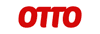
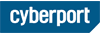







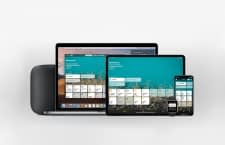



![Smart Home - [KB3] stock.adobe.com](https://www.homeandsmart.de/var/site/storage/images/_aliases/teaser_box_seo/7/4/8/8/48847-1-ger-DE/e-haus-film.jpg)